华硕笔记本电脑光盘安装win7系统教程有很多华硕笔记本用户都不知道如何用光盘安装win7系统原版。通常情况下华硕笔记本可以用ghost光盘安装win7系统,然而少部分处女座的用户还是喜欢使用原版win7系统光盘安装华硕笔记本,因为安装win7系统原版优点在于系统完整没有经过精简,虽然安装复杂但是用着稳定并且在购买华硕笔记本时厂家有送win7系统原版光盘,所以今天小编就教大家华硕光盘安装win7系统教程。

华硕光盘安装win7系统注意事项:
1.)以下操作将会删除您硬盘中的数据,请务必预先备份至外接存储设备。
2.)安装操作系统的整个过程耗时约60分钟左右,请接上电源适配器,以避免中途断电。
下面开始光盘安装win7系统原版操作步骤:
1.将win7系统原版DVD光盘放入光驱中(笔记本电脑需先开机)。
2.将win7系统光盘放到光驱后重启计算机,并在屏幕出现ASUS LOGO时不停按F8键,然后选择光驱(可能标示为“CD/DVD”),接着按下用Win7系统安装光盘启动
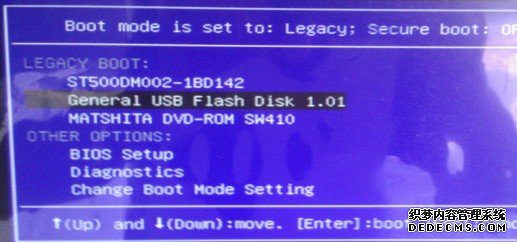
3.然后就显示屏上会显示“Press any key to boot from cd…”的字样,这个时候我们按下任意按键就可以继续光驱引导进入光盘安装win7系统原版界面。
4.进入win7系统安装界面后我们只需要耐心的等待安装即可,直到需要我们动手出现下图。

6.点击【现在安装】按钮即可,后面的步骤我们只需要根据提示进行操作就可以了,后面依次会出现“勾选许可条款”---“选择自定义安装”--“点击安装到C盘或者新建分区”等等,总之根据显示进行操作就可以了,本文就不做过多的详细描述了。
7.等待Win7系统安装程序启动后,会出现“同意许可条款”视窗,勾选上“我接受许可条款(A)”,并点击【下一步】。
8.在安装类型选择的画面下,使用键盘的方向键或鼠标指针选择【自定义(高级)C】。
9.进入分区界面,点击【驱动器选项高级(A)】。
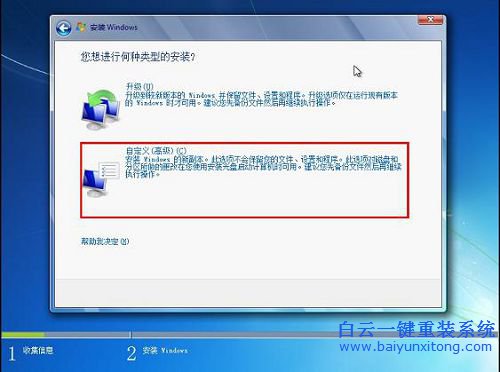
10.选择要安装win7系统的分区,然后点击【下一步】。
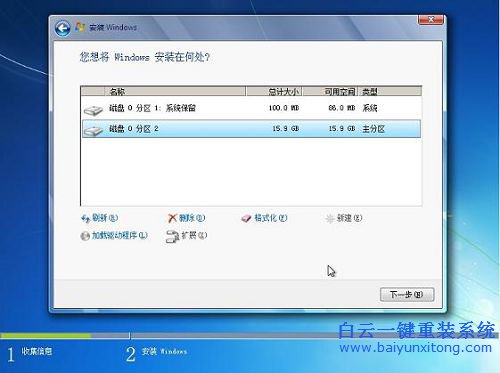
11.接下来就开始自动安装光盘Win7系统原版了(预计最快需要十分钟)。
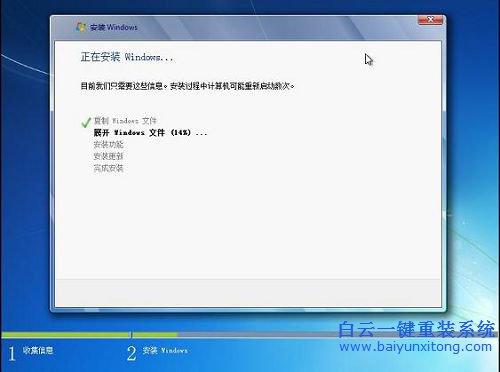
12.当win7系统完成安装后会自动重启我们的华硕笔记本(预计两分钟)。
13.接着会继续进入安装Win7系统的启动界面。

14.安装程序继续自动安装(预计最快需要分钟)。
15.我们的华硕A55VM将自动重启,并自动安装好win7系统启动程序。
16.完成检查后,会进入安装win7系统设置界面,可以设置用户名和计算机名。
17.输入完用户名后,会提示设置密码界面,如需设置系统密码,输入密码即可。如不需设置密码,点击【下一步】。
18.输入正版的产品密钥时我们可以直接选择跳过,安装win7系统结束后再使用win7系统激活软件激活就可以了。
19.接着设置时间和日期,点击【下一步】。
20.win7系统完成所有安装设置,并启动华硕笔记本,到此光盘安装win7系统原版就安装成功了。
以上就是华硕光盘安装win7系统原版详细的教程,正版系统安装比较麻烦并且秘钥是要花钱购买的(可通过激活软件激活),如果我们有ghost win7系统光盘时,小编还是建议大家给使用ghost win7系统光盘给自己的华硕笔记本安装